Hur man enkelt återställer en låst iPhone och iPad på 5 sätt
Kan man fabriksåterställa en låst iPhone eller iPad? Att glömma lösenordet till din iPhone eller iPad kan vara otroligt stressande, särskilt om enheten inaktiveras efter för många felaktiga försök. Som tur är är det möjligt att återställa en låst iPhone eller iPad och få åtkomst igen. Den här guiden erbjuder dig flera beprövade metoder för att återställa en låst iPhone eller iPad, förklarar vad du behöver förbereda och ger användbara tips för att konfigurera din enhet efteråt.
SIDINNEHÅLL:
- Del 1: Varför du behöver återställa en låst iPhone eller iPad
- Del 2: Saker att förbereda innan du återställer en låst iPhone eller iPad
- Del 3: Så här återställer du en låst iPhone eller iPad till fabriksinställningarna med iCloud
- Del 4: Så här återställer du en låst iPhone till fabriksinställningarna med iTunes eller Finder
- Del 5: Hur man snabbt får åtkomst till en låst iPhone eller iPad
Del 1: Varför du behöver återställa en låst iPhone eller iPad
Det finns flera situationer där du behöver fabriksåterställa din låsta iPhone eller iPad:
Glömt lösenord: Om du har angett fel lösenord för många gånger och din enhet är inaktiverad kan du behöva fabriksåterställa enheten för att komma åt den. Det är också det enda sättet att göra det.
Begagnad enhet: Om du får en begagnad iPhone eller iPad som är låst måste du öppna den. Det enda sättet är att fabriksåterställa den.
Fel på enheten: Om din skärm är frusen, inte svarar eller fastnar vid Apple-logotypen måste du återställa den låsta iPhone eller iPad, vilket är den enda lösningen.
Del 2: Saker att förbereda innan du återställer en låst iPhone eller iPad
Innan du börjar återställa en låst iPhone eller iPad måste du förbereda några saker nedan.
1. En dator eller telefon. Om du vill fabriksåterställa en låst iPad eller iPhone via iCloud måste du använda en dator eller annan telefon som är betrodd av ditt Apple-konto. Om du vill återställa din iOS-enhet med iTunes måste du ha en dator.
2. En USB-kabel. Om du vill fabriksåterställa din låsta iPhone eller iPad med iTunes eller Finder måste du förbereda en USB-kabel för att ansluta din iOS-enhet till din dator.
Del 3: Så här återställer du en låst iPhone eller iPad till fabriksinställningarna med iCloud
Vill du veta hur man fabriksåterställer en låst iPhone utan en dator? iCloud är din bästa lösning. Om din andra enhet är betrodd av ditt Apple-ID kan du enkelt återställa en enhet, oavsett om den är låst eller inte.
Steg 1. Gå till den officiella webbsidan för iCloud Find eller din iCloud-app. Logga in på ditt iCloud-konto, vilket också är ditt Apple-ID. Då hittar du en lista över iOS-enheter som är kopplade till detta iCloud-konto.
Steg 2. Hitta din låsta iPhone eller iPad och klicka på Radera den här enheten knappen för att enkelt återställa den låsta iPaden eller iPhonen till fabriksinställningarna. Du behöver bara komma åt din enhet med din iCloud-lösenord.
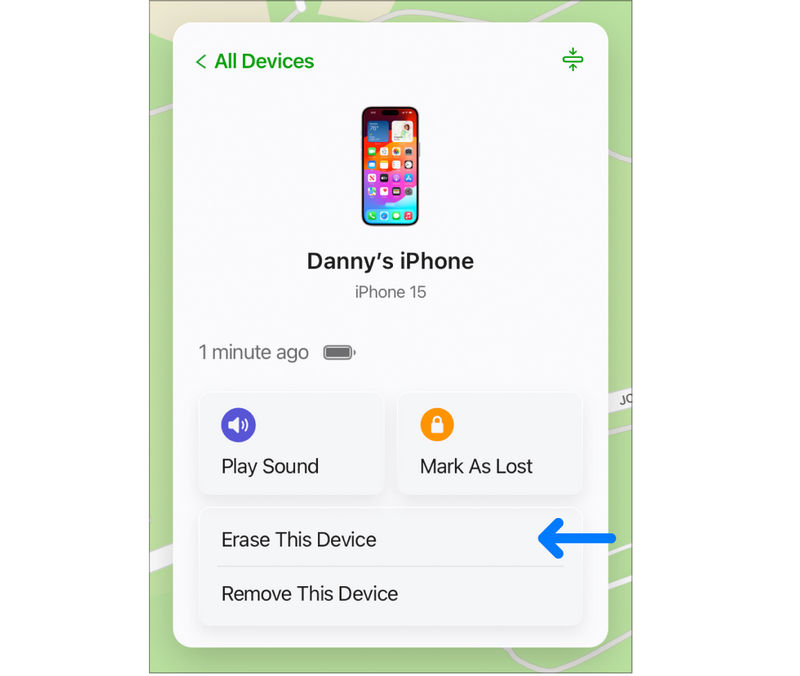
Del 4: Så här återställer du en låst iPhone till fabriksinställningarna med iTunes eller Finder
I de flesta fall är din enhet inte betrodd av ditt Apple-ID eller iCloud-konto, så du kan fabriksåterställa en låst iPad eller iPhone med iTunes eller Finder. Det är väldigt enkelt att göra det även utan en internetanslutning. Det du behöver är bara en dator och en USB-kabel.
Steg 1. Sätt din låsta iPhone eller iPad i återställningsläge
Anslut din iPhone eller iPad till datorn. Starta iTunes eller Finder på datorn. Sedan måste du sätta din iPhone eller iPad i återställningsläge, vilket är en enkel process. Stegen skiljer sig något åt beroende på modell:
iPhone 8 eller senare och iPads med Face ID:
Tryck och släpp snabbt volym upp knapp. Tryck och släpp snabbt volym Ner knapp. Tryck och håll ned Sida or ★★★★ tills återställningsskärmen visas.
iPhone 7 och iPhone 7 Plus:
Tryck och håll ner Sida och volym Ner knapparna samtidigt. Fortsätt att hålla nere tills du ser skärmen för återställningsläge.
iPhone 6s eller tidigare, iPads med hemknapp:
Tryck och håll ner Hem och ★★★★ (eller Sida)-knapparna samtidigt. Fortsätt att hålla nere tills skärmen för återställningsläge visas.
Du kommer att se en bild av en kabel som pekar mot en dator. Det betyder att återställningsläget är aktivt. Sedan kan du börja fabriksåterställa din låsta iPhone eller iPad med iTunes eller Finder.
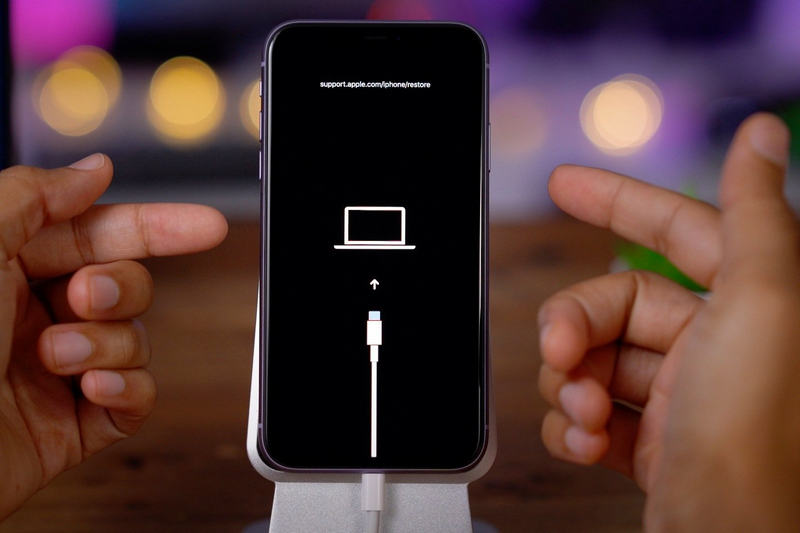
Steg 2. Fabriksåterställning av låst iPhone eller iPad
Växla nu till din Windows- eller Mac-dator. I Windows måste du klicka på Anordning knappen längst upp till vänster. Om du använder en Mac behöver du bara klicka på din iPhone eller iPad på vänster sida.
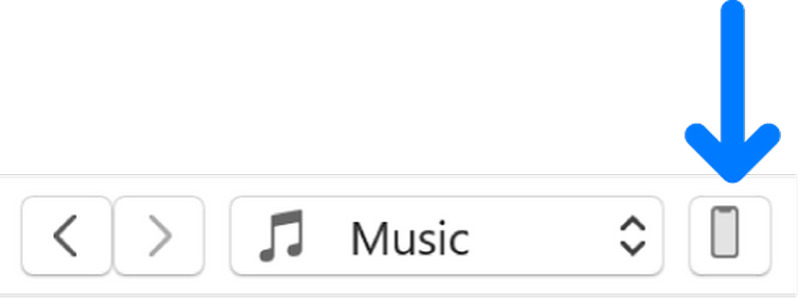
Sedan meddelar iTunes eller Finder dig att det är ett problem med din iPhone eller iPad. Du behöver bara klicka på återställa or Uppdatering knappen för att fabriksåterställa din låsta iPhone eller iPad.
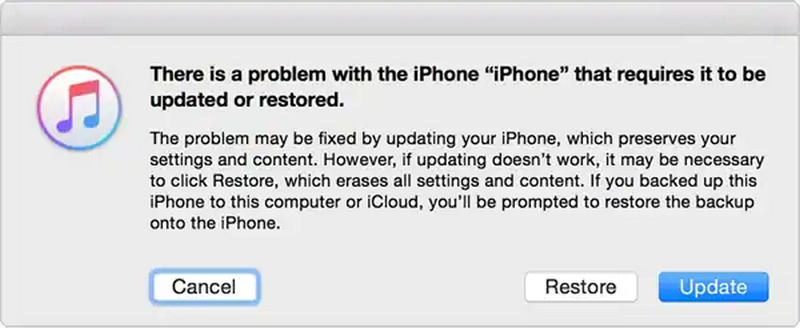
Del 5: Hur man snabbt får åtkomst till en låst iPhone eller iPad
Det finns faktiskt en bättre metod som snabbt kan komma åt din enhet, så att du inte behöver fabriksåterställa den låsta iPhone eller iPad. Apeaksoft iOS Unlocker kan enkelt hjälpa dig att låsa upp en låst iPhone eller iPad med bara några få klick. Du kan komma åt din enhet utan skärmlösenord, Face ID eller Touch ID. Efter operationen kan du använda enheten som vanligt utan begränsningar.
Lås enkelt upp en låst iPhone eller iPad
- Anslut din iPhone eller iPad till datorn för att låsa upp enheten.
- Lås upp valfri iPhone eller iPad utan iCloud eller iTunes.
- Ta enkelt bort skärmlås, Face ID eller Touch ID.
- Fixa snabbt din låsta iPhone eller iPad med bara en USB-kabel.

Slutsats
Den här artikeln berättar hur man fabriksåterställer en låst iPhone eller iPad med iCloud och iTunes. Du kan faktiskt komma åt din låsta iOS-enhet utan att behöva fabriksåterställa den. Apeaksoft iOS Unlocker kan hjälpa dig att snabbt låsa upp iPhone eller iPad och använda den som vanligt. Om din iOS-enhet inte är låst kan du fortfarande använda det här programmet för att låsa upp den även om du inte vet skärmens lösenord.
Relaterade artiklar
Kanske är ditt Face ID på iPhone inte tillräckligt exakt för att låsa upp din iPhone. Du kan lära dig hur du enkelt ändrar Face ID på iPhone från den här artikeln.
Om du irriterar dig på den färgade pricken på din iPhone eller iPad, följ våra beprövade lösningar för att inaktivera den från din skärm.
En iPhone som fastnar i gränssnittet Verifierar uppdatering kan orsakas av nätverks-, system- eller enhetsfel. Låt oss lära oss detaljerade lösningar här.
Vill du ta bort Face ID på din iPhone? Den här handledningen visar dig hur du tar bort eller stänger av Face ID på din enhet på rätt sätt.

